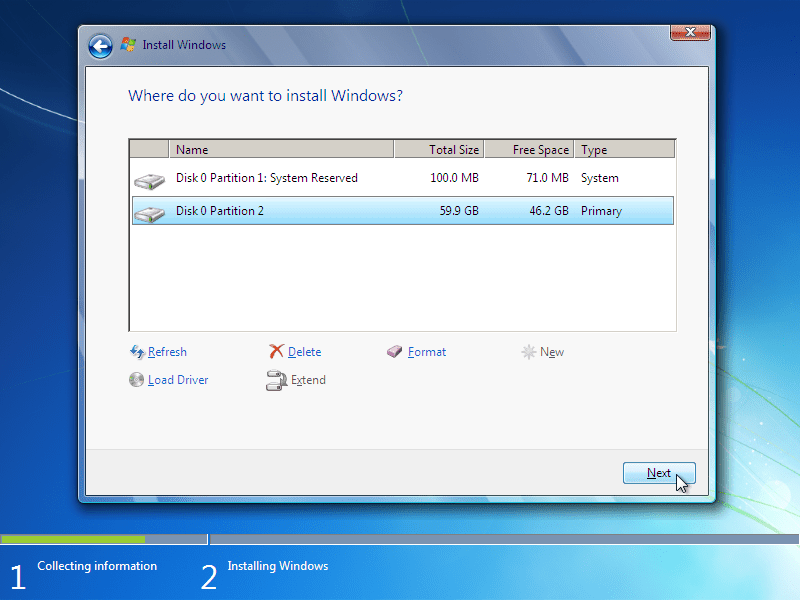Comment formater C à partir d’un disque d’installation de Windows
ce qu’il faut savoir
- Démarrez à partir du DVD d’installation de Windows et commencez l’installation de Windows.choisir Je n’ai pas de clé de produit Si demandé.
- choisir Personnalisé : Installer Windows uniquement (Avancé)sélectionnez le lecteur C, puis sélectionnez Format.
- Le formatage du disque de cette manière n’efface pas complètement les informations sur le disque.
Cet article décrit comment formater le lecteur C à l’aide du DVD d’installation de Windows. Vous devez formater C de cette manière à l’aide d’un DVD d’installation de Windows 10, Windows 8, Windows 7 ou Windows Vista. Le système d’exploitation sur le lecteur C (Windows XP, Linux, Windows 10, Windows Vista, etc.) n’a pas d’importance
Comment formater C à partir d’un disque d’installation de Windows
C’est facile, mais cela peut prendre quelques minutes ou plus pour formater le C avec le disque d’installation de Windows. C’est ça.
-
Démarrez à partir du DVD d’installation de Windows.
faire attention à Appuyez sur n’importe quelle touche pour démarrer à partir d’un CD ou d’un DVD message après la mise sous tension de l’ordinateur et assurez-vous de le faire.Si vous ne voyez pas ce message, vous voyez Windows charge le fichier Le message est également bon.
Vous n’installez pas Windows et vous n’avez pas besoin d’une clé de produit. Vous arrêterez le processus d’installation avant que Windows ne commence à s’installer sur votre ordinateur.
-
Attendez Windows charge le fichier et Démarrer Windows Filtrer. Quand ils sont terminés, vous devriez voir le grand logo Windows avec quelques listes déroulantes.
Modifiez les options de langue, d’heure ou de clavier si vous le souhaitez, puis sélectionnez Prochain.
Ne vous inquiétez pas si les messages « Chargement du fichier » ou « Démarrage de Windows » sont littéraux. Windows n’est installé nulle part sur votre ordinateur – le programme d’installation démarre, c’est tout.
-
choisir installer maintenant puis période d’attente La configuration démarre Filtrer. Encore une fois, ne vous inquiétez pas, vous n’installerez pas réellement Windows.
Si vous utilisez le disque d’installation de Windows 7, vous pouvez passer à l’étape 6.
-
Si vous voyez un écran sur l’activation de Windows avec une clé de produit (comme sur le disque d’installation de Windows 10), sélectionnez Je n’ai pas de clé de produit.
-
Si un écran vous demande quelle version du système d’exploitation vous souhaitez installer, sélectionnez-en une, puis sélectionnez Prochain.
-
Cochez la case à côté pour accepter les conditions J’accepte les termes du certificatpuis appuyez Prochain.
-
tu devrais être dans quel type d’installation voulez-vous la fenêtre. C’est ici que vous pouvez formater C.choisir Personnalisé : Installer Windows uniquement (Avancé).
Si vous utilisez le disque Windows 7, sélectionnez Personnalisé (Avancé) Suivie par Options de lecteur (avancées).
-
Comme vous pouvez le constater, plusieurs options sont désormais disponibles, notamment Format. parce que nous externe Dans le système d’exploitation installé sur votre ordinateur, nous pouvons maintenant formater C.
-
Sélectionnez la partition représentant votre lecteur C dans la liste, puis sélectionnez Format.
Le lecteur C n’est pas étiqueté de cette façon. Si plusieurs partitions sont répertoriées, assurez-vous de sélectionner la bonne partition. Si vous n’êtes pas sûr, retirez le disque d’installation de Windows, redémarrez votre système d’exploitation et notez la taille du disque dur comme référence pour déterminer quelle partition est correcte. Vous pouvez suivre son tutoriel pour le faire.
Si vous choisissez le mauvais disque à formater, vous risquez d’effacer les données que vous souhaitez conserver !
Certains systèmes d’exploitation créent plusieurs partitions lors de l’installation. Si votre objectif de formatage C est de supprimer toutes les traces du système d’exploitation, vous pouvez supprimer cette partition et la partition du lecteur C, puis créer une nouvelle partition, que vous pouvez ensuite formater.
-
après sélection FormatVous êtes averti de ce que vous formatez « … peut contenir des fichiers ou des applications importants du fabricant de votre ordinateur. Si vous deviez formater cette partition, toutes les données qui y sont stockées seront perdues. »
Prenez cela au sérieux ! Comme indiqué dans la dernière étape, il est très important d’être sûr qu’il s’agit du lecteur C et que vous voulez vraiment le formater.
choisir D’ACCORD.
-
Votre curseur deviendra occupé pendant que le programme d’installation de Windows formatera le lecteur.
Lorsque le curseur redevient une flèche, le formatage est terminé. Vous ne serez pas averti que le format est terminé.
Vous pouvez maintenant retirer le DVD d’installation de Windows et éteindre l’ordinateur.
Lorsque vous formatez C, tout le système d’exploitation est supprimé. Cela signifie que lorsque vous redémarrez votre ordinateur et essayez de démarrer à partir du disque dur, cela ne fonctionnera pas car il n’y a plus rien. Au lieu de cela, vous obtiendrez un message d’erreur BOOTMGR manquant ou NTLDR manquant, ce qui signifie que le système d’exploitation n’a pas été trouvé.
Conseils et plus d’aide
Lorsque vous formatez le C à partir du disque d’installation de Windows, vous n’effacez pas réellement les informations sur le lecteur. Vous ne pouvez que le cacher (et pas très bien) aux futurs systèmes d’exploitation ou programmes !
En effet, le formatage effectué de cette manière à partir du disque d’installation est un formatage « rapide » qui ignore la partie d’écriture à zéro effectuée lors du formatage standard.
Si vous souhaitez réellement effacer les données sur le lecteur C et empêcher la plupart des méthodes de récupération de données de pouvoir les récupérer, vous devez effacer le disque dur.
Merci de nous en informer!
Recevez les dernières nouvelles technologiques publiées quotidiennement
abonnement
Dites-nous pourquoi !
D’autres détails ne sont pas assez difficiles à comprendre